Étape 4: Après une agréable promenade à vélo : un souvenir accompagné de photos et de petits textes. Lannoo Partie 1
Cartes Rando Topographiques Ardennes Premières étapes 19
Vous pouvez ensuite mieux disposer la route sur votre feuille en adaptant l’échelle dans la fenêtre 'Échelle'. Pour mieux estimer l’effet de la nouvelle échelle ou la rotation de feuille avant impression, cliquez sur 'Montrer'. Le cadre sera à nouveau repositionné horizontalement et le modèle d’impression apparaît.
Si tout vous convient, choisissez alors le nombre de copies et imprimez la carte avec votre itinéraire.
Imprimer l’aperçu de l’itinéraire
L’aperçu de la route en cours comprend un profil des hauteurs de votre promenade et un aperçu présentant les points de passage, les distances et les durées de votre route. Pour consulter l’aperçu de la route, sélectionnez 'Outils/Sélectionner' dans le menu ou utilisez le bouton . Sélectionnez ensuite l’itinéraire en cliquant dessus.
Choisissez alors 'Affichage/ Résumé' ou cliquez sur le bouton . L’aperçu de la route apparaît. Vous pouvez consulter toutes les données concernant votre route sous les trois onglets de la fenêtre de l’aperçu de l’itinéraire. Vous pouvez aussi emmener cet aperçu pendant votre promenade sous forme de fiche pratique.
Choisissez le bouton 'Exporter' en dessous de la fenêtre. Une fiche comportant les données s’ouvre alors dans votre navigateur Web. Vous pouvez imprimer cette fiche via 'Fichier/Imprimer'
1.4
Étape 4: Après une agréable promenade à vélo : un souvenir accompagné de photos et de petits textes
Ajouter du texte
Vous pouvez, par exemple, encore embellir votre route d’un texte souvenir.
Choisissez pour cela ‘Outils/Texte' dans le menu ou cliquez sur le bouton .
Cliquez sur l’endroit où vous voulez ajouter votre texte. Introduisez ensuite le texte souhaité et paramétrez les autres propriétés du texte.
© 2008 IGN Belgique - www.ign.be
© 2008 Éditions Lannoo sa - www.cartestopo.be / www.lannoo.com
© 2008 Pythagoras
Cartes Rando Topographiques Ardennes Premières étapes 20
Ajouter des photos
Vous pouvez aussi ajouter des photos à votre route sur la carte. Choisissez pour cela ‘Outils/Image' dans le menu ou cliquez sur le bouton . Cliquez ensuite sur l’ endroit où vous voulez ajouter votre texte et déterminez les dimensions souhaitées du cadre en maintenant enfoncé le bouton de la souris. Si vous relâchez ce bouton, vous pouvez alors choisir l’image souhaitée dans la fenêtre de dialogue.
Adresses utiles supplémentaires ou curiosités
© 2008 IGN Belgique - www.ign.be
© 2008 Éditions Lannoo sa - www.cartestopo.be / www.lannoo.com
© 2008 Pythagoras
Cartes Rando Topographiques Ardennes Premières étapes 21
Peut-être avez-vous découvert au cours de votre promenade une adresse agréable pour une pause café? Vous pouvez indiquer les adresses utiles sur votre carte à l’ aide d’un symbole. Choisissez ‘Outils/Symbole' dans le menu ou cliquez sur le bouton . Cliquez ensuite sur l’endroit souhaité sur la carte. Vous pouvez sélectionner un symbole approprié à partir d’une liste de pictogrammes. Ajoutez ensuite une courte description, de sorte que vous puissiez retrouver plus tard pourquoi vous avez marqué cet endroit. Vous pouvez éventuellement ajouter cette description à la carte en tant que texte (voir ci-dessus).
Vous pouvez imprimer votre itinéraire sur la carte, complété de photos et de petites remarques, comme souvenir d’une promenade agréable. Vous pouvez aussi le transmettre en tant que suggestion à vos amis randonneurs.
© 2008 IGN Belgique - www.ign.be
© 2008 Éditions Lannoo sa - www.cartestopo.be / www.lannoo.com
© 2008 Pythagoras
Chapitre
II
Références
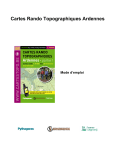
Lien public mis à jour
Le lien public vers votre chat a été mis à jour.








